Popravi: Napaka »Vaš računalnik je brez povezave« v sistemu Windows 10, 8.1
Ali vam je všeč varovanje sistema Windows 8 / Windows 8.1? Seveda, saj se vsi trudijo, da bodo njihovi podatki ves čas shranjeni v varnih rokah; ampak kaj naj storite, ko od Windows dobite naslednje sporočilo: »Vaš računalnik je brez povezave; prosim vnesite zadnje geslo, ki ste ga uporabili v tem računalniku?
No, najprej, ne smete panike, saj je to pogosta napaka ali opozorilo, prikazano v sistemih Windows. Nato se ne poskušajte večkrat prijaviti, saj lahko Microsoft prekine vaš račun in kot boste opazili vsakič, ko boste poskušali vnesti svoje uporabniško ime in geslo, boste pozvani z naslednjim sporočilom: »To geslo je napačno. Preverite, ali uporabljate geslo za Microsoftov račun.
Zdaj, če imate te težave, ne oklevajte in uporabite smernice spodaj, saj bomo poskušali odpraviti vse težave z operacijskim sistemom Windows 8 / Windows 8.1. Običajno se opozorilo »Vaš računalnik brez povezave« prikaže nenadoma po novem zagonu ali pri vklopu računalnika; napaka se bo prikazala tudi, če je vaša naprava delovala pravilno le nekaj minut nazaj, tako da, če se to zgodi, da jo poskusite popraviti brez hitenja pri uporabi operacij, kot je čista namestitev sistema Windows ali postopek obnovitve z namestitvijo operacijskega sistema Windows 8 disk (to bi morale biti zadnje rešitve, ki jih boste uporabili, saj boste na koncu izgubili podatke).
Tu je še nekaj primerov te težave:
- Vaša naprava je brez povezave. Prijavite se z zadnjim geslom Windows 10
- Moj računalnik je brez povezave
- Windows 8 vaš računalnik je brez povezave, se prijavite z zadnjim geslom
- Vaš računalnik je brez povezave. Vnesite zadnje geslo
- Vaša naprava je brez povezave, prijavite se z zadnjim geslom, ki je bilo uporabljeno v tej napravi Windows 8
- Vaš računalnik je brez povezave Windows 8
- Vaš računalnik je brez povezave. prosimo, prijavite se z zadnjim geslom, ki se uporablja na tem računalniku Windows 8
- Vaša naprava je brez povezave. Vnesite zadnje geslo za Windows 10
Kako popraviti napako »Vaš računalnik je brez povezave« v sistemu Windows 10
Kazalo:
- Ponovno se povežite z omrežjem
- Ponastavite svoj Microsoftov račun
- Zaženite računalnik v varnem načinu
- Preverite omrežno povezavo
- Uporabite lokalni račun začasno
- Uporabite urejevalnik registra
Rešitev 1 - Ponovno se povežite z omrežjem
V večini primerov je morda prišlo do težave z omrežno povezavo in zato se ne morete povezati z Microsoftovim računom. Če je to vaša težava, poskusite uporabiti naslednje korake.
- Odstranite omrežni kabel in počakajte nekaj sekund.
- Če imate omrežno kartico, jo ponastavite.
- Znova priključite omrežno žico na napravo Windows 8 in se poskusite prijaviti.
- Če imate povezavo WiFi, preprosto preverite oddajnik WiFi - mora biti vklopljen in mora zagotavljati dober signal prenosnemu računalniku, tabličnemu računalniku ali namizju.
Običajno bi to moralo narediti trik; če pa se z uporabo te metode ne morete lotiti napake »vaš računalnik brez povezave«, poskusite z naslednjo.
2. rešitev - Ponastavite svoj Microsoftov račun
Če ste se v kratkem času večkrat poskusili povezati z Microsoftovim računom, je bil verjetno vaš račun prekinjen in ga boste morali ponastaviti. V tem primeru sledite Microsoftovemu postopku za odpravljanje težav, ki v bistvu pomeni dostop do uradne spletne strani »Ponastavitev gesla Microsoftovega računa«. Od te točke morate slediti pozivom na zaslonu, dokler Microsoft ne ponastavi vašega računa in vam omogoča dostopa do naprave Windows 8 / Windows 8.1.

Rešitev 3 - Zaženite računalnik v varnem načinu
Če se še vedno ne morete prijaviti v računalnik, boste morali izvesti nekaj bolj zapletenih rešitev. Ampak to je nemogoče, če nimate dostopa do svojega računa.
Torej, najboljša stvar, ki jo lahko naredite, je, da se prijavite v varen način. Ta način vam omogoča zagon sistema Windows brez dodatnih postopkov, tako da se boste lahko zagnali, tudi če nimate dostopa do računa.
Bivanje v varnem načinu vam omogoča izvajanje nekaterih rešitev, ki vam bodo pomagale pri reševanju te težave.
Svoj računalnik lahko zaženete v varnem načinu:
- Ponovno zaženite računalnik, medtem ko držite gumb SHIFT
- V zagonskem oknu se odpre meni Napredni zagon . Pojdite na Odpravljanje težav .
- Zdaj pojdite na Napredne možnosti > Nastavitve zagona .
- Kliknite gumb Ponovni zagon .
- Prikaže se okno z različnimi možnostmi zagona. Pritisnite 5 ali F5 na tipkovnici, da izberete Omogoči varni način z omrežjem.
- Počakajte, da se računalnik zažene.
Zdaj, ko ste v varnem načinu, lahko izvedete nekaj naslednjih rešitev:
4. rešitev - Preverite omrežno povezavo
Morda je vseeno nekaj narobe z vašo internetno povezavo. Če opazite, da se ne morete pravilno povezati z internetom, si oglejte te članke:
- Fix: Omejena internetna povezava v sistemu Windows 10
- Popravi: Težava z brezžičnim vmesnikom ali dostopno točko v sistemu Windows 10
- Popravi: V operacijskem sistemu Windows 10 manjka omrežni protokol
- Fix: brez internetne povezave po uporabi Windows Upda tes
5. rešitev - začasno uporabite lokalni račun
Preklop na lokalni uporabniški račun mora biti začasna rešitev, dokler ne odpravite možnosti »Vaš računalnik je brez povezave; Prosimo, vnesite zadnje geslo, ki ste ga uporabili v tem računalniku. Uporaba lokalnega računa je bolj praktična in dostopnejša kot uporaba Microsoftovega računa, ker vam omogoča prijavo brez gesla in brez povezave.
Preklop na lokalni račun:
- Odprite aplikacijo Nastavitve .
- Pojdite v razdelek Računi . Zdaj se pomaknite na zavihek Vaši podatki .
- Namesto tega kliknite Prijava z lokalnim računom .
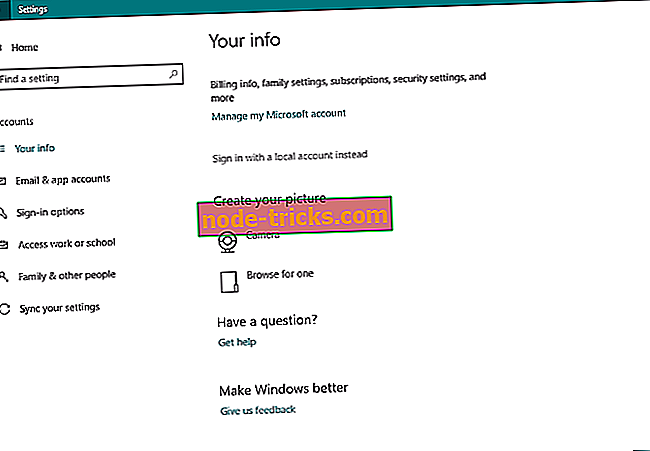
- Vnesite svoje geslo in kliknite Naprej .
- Sedaj vnesite uporabniško ime za lokalni račun in kliknite Naprej .
- Ko to storite, kliknite gumb » Odjava in končaj« .
- Zdaj se prijavite v Windows 10 z lokalnim računom.
6. rešitev - Uporabite urejevalnik registra
In končno, če nobena od zgoraj navedenih rešitev ni odpravila težave, bomo poskusili z izvajanjem enega popravka registra. Kaj morate storiti:
- Pojdite na Iskanje, vnesite regedit in pojdite v urejevalnik registra
- Poiščite naslednji registrski ključ: HKEY_USERS.DEFAULTSprogramMicrosoftIdentityCRLStoredIdentities
- Razširite ključ StoredIdentities in pod njim boste videli podtip Microsoftovega računa.
- Zdaj pa prepoznamo problematičen pod-ključ in ga izbrišemo
- Znova zaženite računalnik.
Torej, tako lahko dobite skozi "vaš računalnik je offline" Windows 10 ali Windows 8.1 vprašanje. Če ne morete rešiti te težave, boste morali zagnati operacijo obnovitve sistema z disketo za namestitev programa Windows ali zakaj ne bi morali izvesti čiste namestitve sistema Windows 8. Kakorkoli že, ne pozabite na nas in delite svoje izkušnje in misli z našo ekipo in z našimi bralci z uporabo polja za komentarje od spodaj.

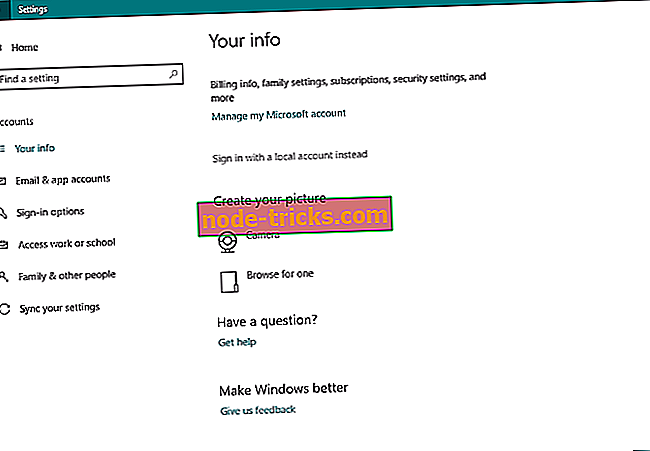



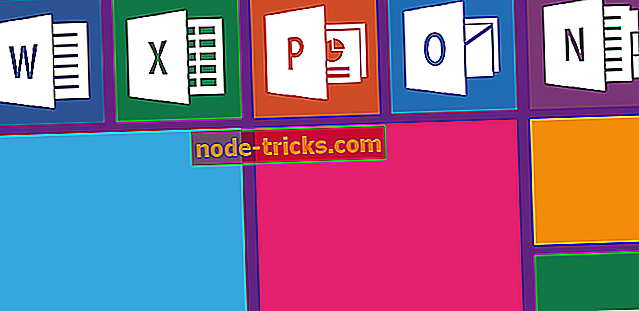
![V urejevalniku Windows 10 ni mogoče dostopati do urejevalnika registra [FIX]](https://node-tricks.com/img/fix/426/can-t-access-registry-editor-windows-10.jpg)

![Office 2016 ne bo natisnjen [FIX]](https://node-tricks.com/img/fix/247/office-2016-won-t-print-13.jpg)
